Cómo convertir fotos en "Memorias" en su iPhone

La aplicación Fotos en iPhone y iPad organiza automáticamente las fotos y videos que toma en "Memorias". Pero no tiene que quédese con las selecciones automáticas; también puede crear sus propios recuerdos.
¿Qué son los recuerdos?
Los recuerdos son una forma de organizar automáticamente sus fotos y videos en algo así como un álbum, pero mejor. Por ejemplo, si tomó un montón de fotos en unas vacaciones en París, la aplicación Fotos podría crear automáticamente una Memoria llamada "París". Si toma algunas fotos el día de Navidad, es probable que cree una Memoria llamada "Navidad". las fechas en que tomó las fotos también se muestran, por supuesto. Esto hace que sea más rápido revisar las fotos y videos que tomó en un evento o ubicación en particular.
La función Memories también crea automáticamente presentaciones de diapositivas de sus fotos, emparejándolas con música y efectos de transición para que pueda ver sus fotos o compartirlas con otra persona como una presentación de diapositivas bonita.
RELACIONADO: Cómo convertir fotos en "Recuerdos" en macOS
Las memorias son parte de la aplicación Fotos en iPhone y iPad. Las fotos que toma en su iPhone se almacenan allí, y se sincronizarán con su iPad y Mac si usa iCloud Photo Library. También puede trabajar con Memories en la aplicación Fotos en una Mac.
Para ver sus Memorias, abra la aplicación Fotos y luego toque el icono "Memorias" en la parte inferior de la pantalla. Verá las fotos, las personas y las ubicaciones asociadas a esa memoria. También puede tocar el botón "Reproducir" en la parte superior de la pantalla para ver un video de su memoria. Incorpora las fotos que tomaste, junto con la música seleccionada automáticamente y los efectos de transición.
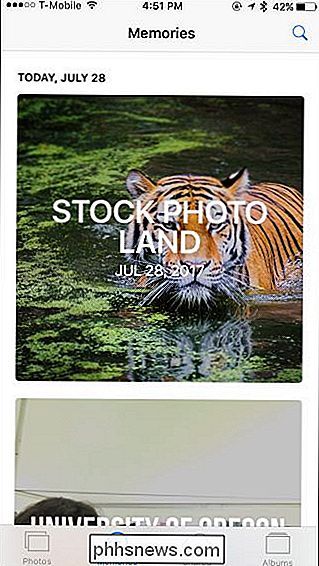
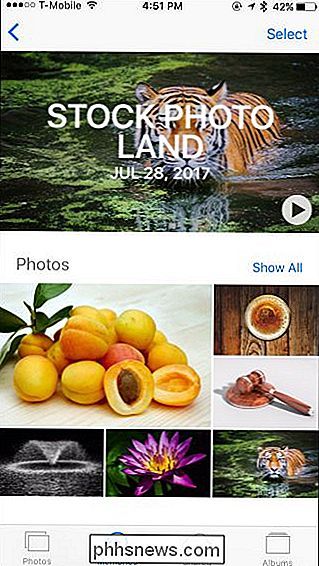
Cómo crear tus propios recuerdos
Para crear tus propios recuerdos, mira cualquier grupo de fotos en tu aplicación de fotos. Por ejemplo, puede tocar el ícono "Fotos", ir a la vista "Años" y tocar "2017" si desea crear una Memoria que incorpore todas las fotos que tomó en 2017.
O bien, podría acotarla hasta la vista Colecciones y toque un grupo de fotos que tomó recientemente (la aplicación clasifica sus fotos en colecciones según cuándo y dónde las tomó). Esto le permite crear una memoria de vacaciones o fotos de eventos para las cuales su iPhone no creó automáticamente una memoria.
También puede tocar la vista "Álbumes", tocar cualquier álbum y luego tocar un rango de fechas para hacer eso álbum en una memoria. Si primero desea crear un álbum, toque "Álbumes", toque el botón "+", ingrese un nombre y luego seleccione las fotos y los videos específicos que desee en el álbum.
Incluso puede tocar los "Álbumes" ver, toque "Personas", y luego toque la cara de alguien para crear una Memoria basada en todas las fotos que haya tomado que contengan a esa persona.
Cualquier vista desde la que comience, desplácese hacia abajo y toque "Agregar a recuerdos" para crear una memoria de ese grupo de fotos. Verá que la memoria que incorpora esas fotos aparecerá en su categoría Memorias.
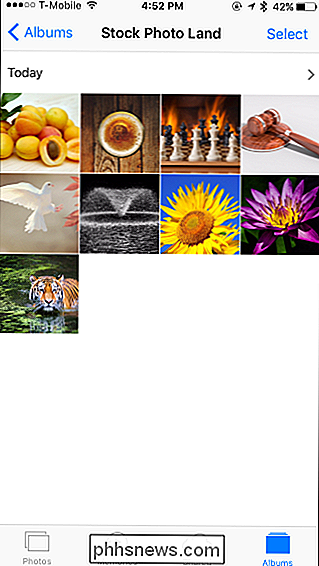
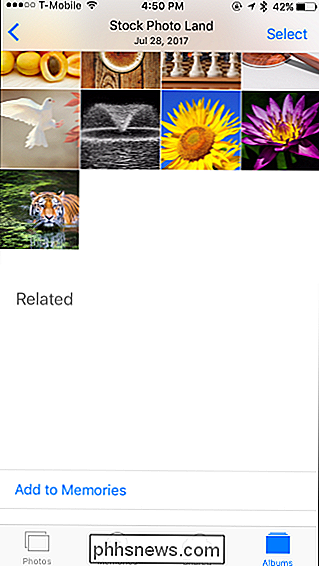
Cómo personalizar sus recuerdos
Después de crear una memoria, puede editarla como si editara cualquier memoria, incluso aquellas que su iPhone crea automáticamente. Para editar las fotos que contiene una Memoria, toque el botón "Seleccionar" en la esquina superior derecha de su pantalla, toque una o más fotos que quiera eliminar, y luego toque el ícono de la papelera.
Para editar el video de la Memoria, toca el video para comenzar a mirarlo. Puede personalizar rápidamente el video eligiendo un tipo de música: soñadora, sentimental, apacible, relajada, alegre, edificante, épica, club y extrema son las opciones. También puede elegir la duración del video tocando las opciones "Corto", "Medio" o "Largo".
Para personalizar realmente el video, toque el botón "Opciones" en la esquina inferior derecha de la ventana. A continuación, puede elegir el título exacto de la memoria, la música que incluye (también puede seleccionar sus propias canciones), la duración precisa del video y las fotos y videos que incluye la memoria.
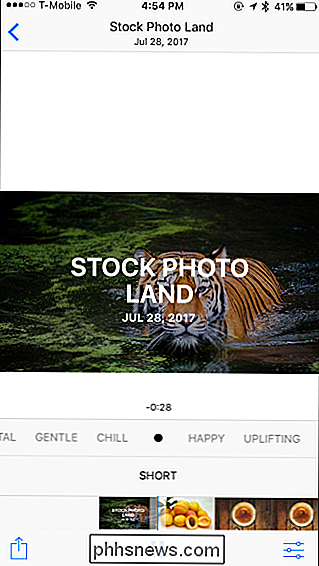
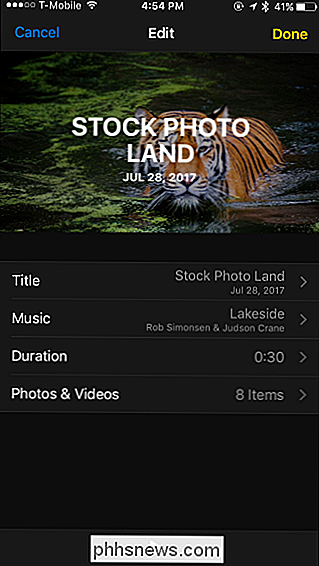
Cómo guardar recuerdos o Eliminarlos
La aplicación Fotos elimina automáticamente las memorias antiguas para hacer espacio para las nuevas. Puede evitar que esto suceda y asegurarse de que la memoria se mantenga, marcándola como favorita. Para hacerlo, toque la Memoria, desplácese hacia abajo hasta la parte inferior de la pantalla y luego toque el enlace "Agregar a recuerdos favoritos".
Por supuesto, cuando su iPhone borra una memoria vieja, no elimina el fotos o videos que la memoria incorpora: simplemente elimina la memoria.
Para eliminar una memoria completa inmediatamente, desplácese hacia abajo hasta la parte inferior de la pantalla y toque "Eliminar memoria" en su lugar.
Cómo compartir sus recuerdos
No puede compartir una memoria real (es decir, enviar una memoria completa a otra persona), pero puede compartir el video de una memoria. Solo comience a mirar el video, y luego toque el botón "Compartir" en la parte inferior de la pantalla. Puede compartirlo a través de un sitio web de redes sociales como Facebook, o enviarlo directamente a alguien por correo electrónico o una aplicación de chat.
También puede compartir una foto o video individual en un recuerdo tocando esa foto o video, y luego tocando el botón "Compartir".
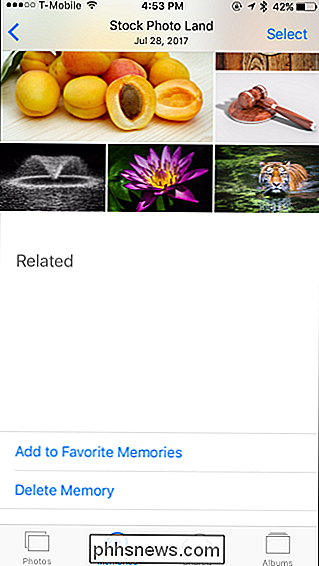
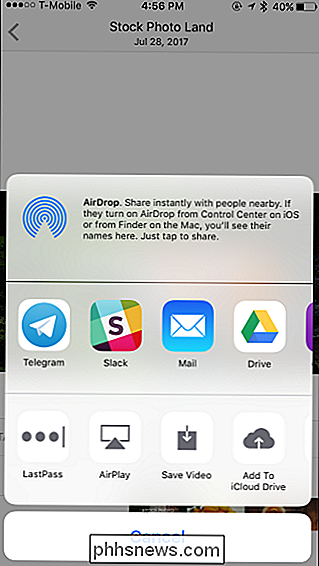
Las memorias ofrecen una forma conveniente de organizar tus fotos y videos por evento o ubicación, y para disfrutar o compartir una presentación de diapositivas de esos recuerdos.

Cómo usar la barra de menús de su Mac sin tocar el mouse
Si es como yo, trate de evitar usar el mouse siempre que sea posible. Nada contra el mouse, es solo que mover los dedos de las teclas tiende a ralentizar las cosas. En macOS, la barra de menú se siente como un bache de velocidad, lo que le obliga a tomar el mouse y navegar por un menú si no conoce un atajo de teclado en particular.

¿Debe reparar su propio teléfono o computadora portátil?
Si bien puede ser tentador tomarse un descanso reparando su propia computadora portátil, teléfono o tableta, hay momentos en que hacerlo ... y momentos para dejarlo en manos de los profesionales. Cada vez que he tenido un problema con algunos de mis equipos tecnológicos, he tenido la tentación de agarrar un destornillador pentalobe y cavar.



